【Apache Tomcat下載】Apache Tomcat官方版本 32&64位v6.0.45 綠色版
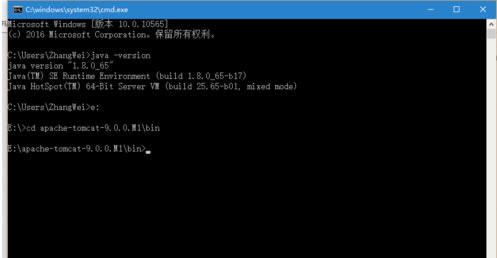
- 軟件類型:系統軟件
- 軟件語言:簡體中文
- 授權方式:免費軟件
- 更新時間:2025-01-19
- 閱讀次數:次
- 推薦星級:
- 運行環境:WinXP,Win7,Win10,Win11
Tomcat軟件介紹
本站提供Apache Tomcat下載,Apache Tomcat綠色版是一個專業的Servlet容器,基于Sun Microsystems提供的技術規范,支持Servlet和JavaServer Page(JSP),因為其本身內含HTTP服務器,因此它也可以被視作一個單獨的Web服務器。
Apache Tomcat官方版可以作為一款網絡服務器,并且軟件的使用要求還是有點高的,需要比較專業的人士來說,有需要的小伙伴們,可以在本站進行Apache Tomcat下載試試喲~
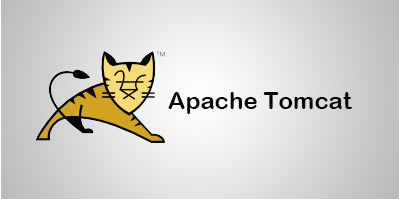
Tomcat軟件特色
Tomcat作為 Web服務器有一些特殊的功能,比如Tomcat管理和控制平臺、安全域管理和Tomcat閥等,雖然它可以被視作一個單獨的Web服務器,但是,不能將 Tomcat 和 Apache Web 服務器混淆,Apache Web Server 是一個用 C 語言實現的 HTTP web server;這兩個 HTTP web server 不是捆綁在一起的。Apache Tomcat 包含了一個配置管理工具,也可以通過編輯 XML 格式的配置文件來進行配置。
Tomcat官方版包含組件
Tomcat(Core,Service,Native)
Start Menu Items
Documentation
Manager
Host Manager
Examples
Apache Tomcat綠色版關鍵目錄
/ bin-啟動,關閉和其他腳本。這些 *.sh文件(對于Unix系統)是這些*.bat文件的功能副本(對于Windows系統)。由于Win32命令行缺少某些功能,因此此處包含一些其他文件
/ conf-配置文件和相關的DTD。這里最重要的文件是server.xml。它是容器的主要配置文件
/ logs-日志文件默認位于此處
/ webapps-這是webapp所在的位置
Tomcat安裝方法
1、首先確定好已經正確安裝jdk,并配置好系統變量例如:JAVA_HOME=C:\Program Files\Java\jdk8.0_65,如圖正確配置后運行cmd后輸入java -version命令測試,配置好的話如圖顯示:
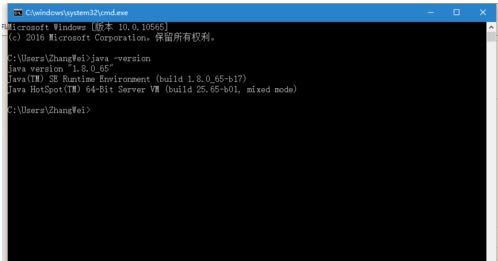
2、打開cmd移動到Tomcat安裝目錄:使用e:移動到安裝盤,再次輸入cd apache-Tomcat-9.0.0.M1\bin 移動到Tomcat\bin目錄下。
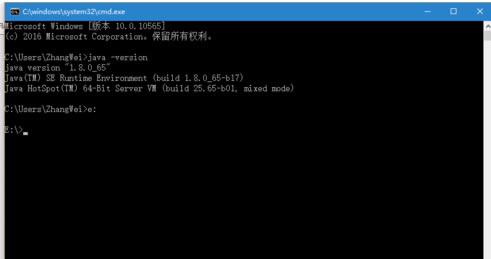
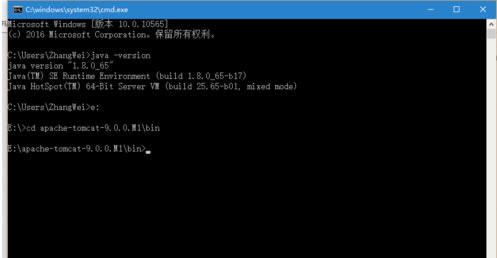
3、輸入 service.bat install 安裝服務,自動幫你配置好Tomcat環境變量。如圖說明正確安裝
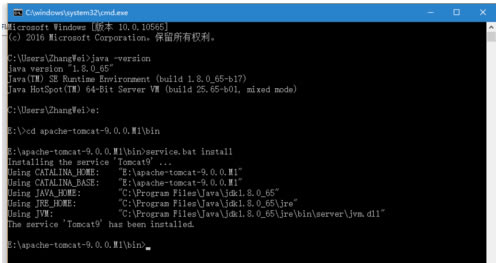
4、啟動Tomcat,有四種方法:
a、雙擊bin目錄下的startup.bat批處理運行Tomcat(這樣的好處是可以看到運行狀態,出現數據庫,代碼報錯。推薦使用)
b、以管理員運行cmd運行net start Tomcat9命令(9是版本號)
c、通過任務管理器里面的服務運行
d、雙擊bin目錄下的Tomcat9w.exe打卡并點擊start運行Tomcat
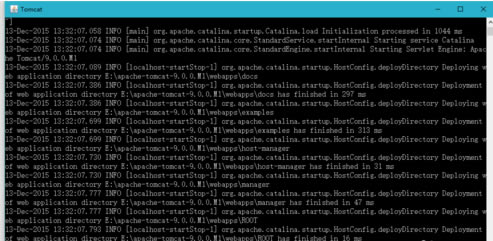
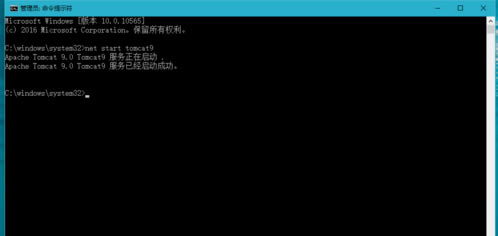
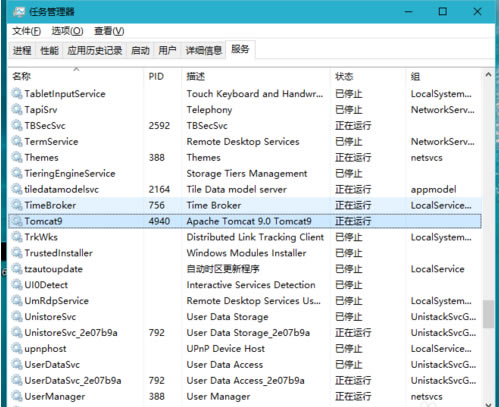
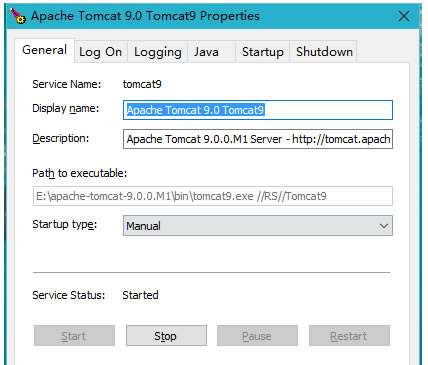
5、最后一步測試網頁,瀏覽器中http://localhost:8080/
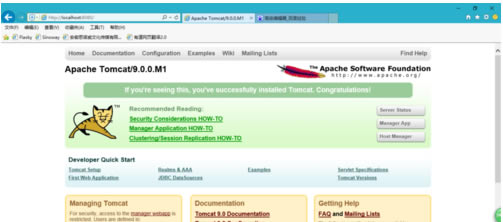
Apache Tomcat官方版使用方法
Apache Tomcat綠色版怎么修改默認端口號?
1、Tomcat的安裝路徑,進去conf目錄,打開server.xml文件。
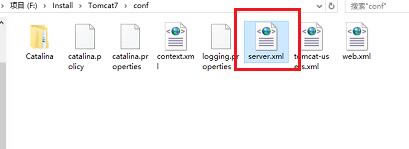
2、打開server.xml文件之后,可以看到默認是8080端口。
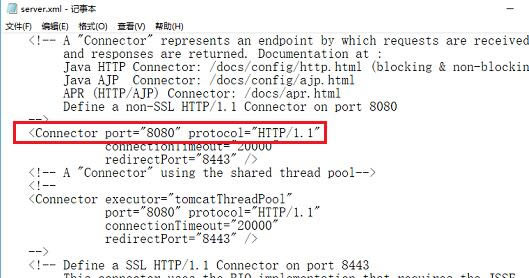
3、您可以自行修改。
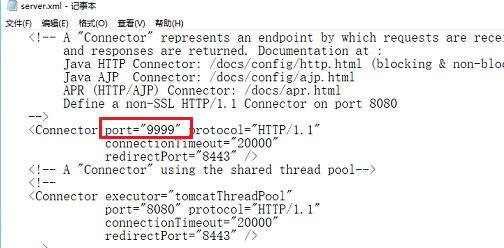
4、如果想同時使用多個Tomcat的話,還需要改動8009端口,這里將端口改為18009
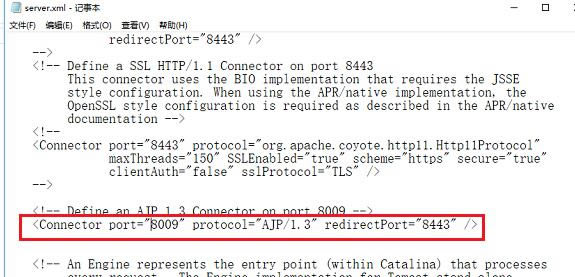
5、改動8005端口,這里將端口改為18005
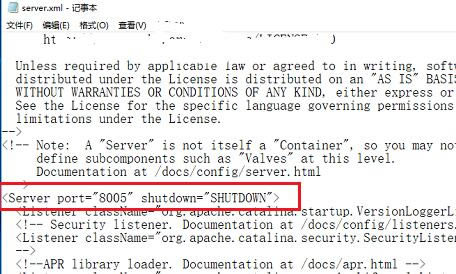
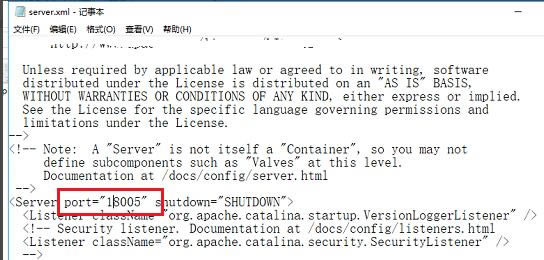
6、重啟Tomcat之后,在瀏覽器輸入“http://localhost:9999/”,打開了Tomcat,代表設置成功,也可以再打開另外一個Tomcat,查看兩個Tomcat是否都能啟用。
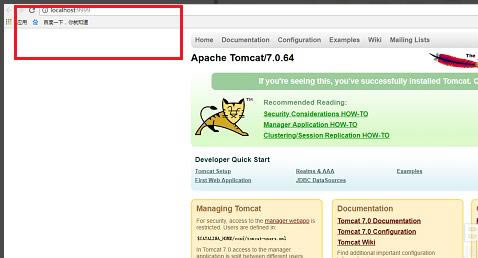
7、如果是安裝版的Tomcat的話,在安裝的時候,會提示設置端口
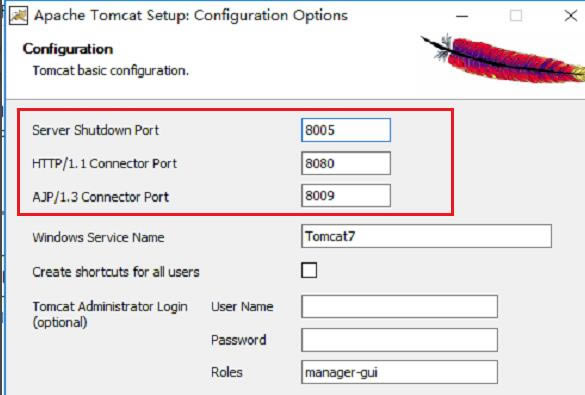
常見問題
1、雙擊startup.bat時出現閃退是什么原因造成的?
存在以下三種可能性
1)注冊表有以前的Tomcat文件殘留
2)配置不正確,重新配置一遍
3)版本沖突,剛上手的話最好不要裝很多個Tomcat,裝一個就夠了!如果非要裝多個,要去service.bat里修改服務名稱使其不同名才可以
2、徹底刪除注冊表的殘留文件的方法是什么?
1)打開注冊表編輯器,WIN+R——輸入regedit——回車
2)定位到HKEY_LOCAL_MACHINE\SYSTEM\CurrentControlSet\services,刪除該目錄下所有包含Tomcat的東西,然后重復二步驟,重新安裝Tomcat
3、JAVA_HOME
1 問題描述:點擊startup.bat之后,屏幕一閃而過
2 檢查問題: 首先通過cmd命令進入控制臺,然后切換到對應的目錄執行startup命令,得到JRE_HOME environment .... 這個提示,就表示JAVA_HOME環境變量沒有設置
3 問題分析:Tomcat本身是JAVA程序,必須要有JDK才可以執行,所以必須配置JAVA_HOME。
4 解決:先檢查jdk是否安裝配置成功,再進行tomcat的安裝。
4、CATALINA_HOME未設置
1問題描述:點擊startup.bat之后,屏幕一閃而過
2檢查問題:首先通過cmd命令進入控制臺,然后切換到對應的目錄執行startup命令,得到CATALINA_HOME environment .... 這個提示,就表示CATALINA_HOME環境變量設置錯誤。
3問題分析:Tomcat執行必須依賴CATALINA_HOME或者CATALINA_BASE這兩個環境變量。 如果沒有在環境變量里配置過,那么會自動采用bin目錄的父目錄作為CATALINA_HOME和CATALINA_BASE。 如果配置了,而所配置的地方又不是正確的TOMCAT目錄,那么就會出現這個錯誤。
4解決:
在環境變量中刪除CATALINA_HOME,CATALINA_BASE的配置,記得不僅要檢查環境變量,還要檢查用戶變量.
或者把CATALINA_HOME設置為正確的TOMCAT目錄。
5、CATALINA_HOME錯誤設置
1問題描述:Tomcat可以成功啟動,但是就是不能訪問自己配置的web應用,老是提示404錯誤
2檢查問題:如圖所示, 在環境變量里,CATALINA_HOME設置在了另一個合法的tomcat目錄上,所以無論運行哪個startup.bat,都會導致這個d:/tomcatxxxx目錄下的程序被啟動,而不是你期望的那個。
3問題分析:默認的Tomcat會優先根據環境變量中的CATALINA_HOME來定位目錄,并運行。
4解決:
在環境變量中刪除CATALINA_HOME,CATALINA_BASE的配置,記得不僅要檢查環境變量,還要檢查用戶變量。
或者使用本站的純凈版 Tomcat,已經取消了對環境變量CATALINA_HOME和CATALINA_BASE的依賴。
6、端口沖突
1問題描述:提示大量錯誤,其中會看到提示Address already in use: JVM_Bind :80,即表示端口被占用了。
2檢查問題:如果是這個錯誤,在TOMCAT目錄下的logs目錄里,會有一個日志文件:catalina.yyyy-mm-dd.log(當天時間),在這個日志文件里會記載一樣的錯誤:Address already in use: JVM_Bind :80。即表明80端口被占用了。
3問題分析:端口是獨占式的,一旦一個程序占用了這個端口,其他程序就不能夠再去占用它了。而80端口,有可能是被已經存在的Tomcat占用了,也有可能是被其他不知名的軟件占用了,比如Apache,IIS,Oracle等等。
4解決:我們分步走:查看80端口被哪些程序占用了 根據pid(進程id) 查詢對應的應用程序根據名稱 結束該程序
查看80端口被哪些程序占用了
進入cmd:輸入命令:netstat -ano|findstr "80"
找到對應的pid的進程id(假如是1880)
2 根據pid(進程id)查詢對應的程序
進入cmd :輸入命令:tasklist|findstr "1880"
會發現某個程序占用了80端口
3 根據程序的名字結束這個程序
進入cmd :輸入命令: taskkill /f /t /im java.exe(java.exe這里是假想的程序名字,具體問題具體分析)
7、404問題 :
404表示File Not Found, 文件不存在錯誤。
1正確的端口號
出現404錯誤證明,TOMCAT是啟動成功了的。 但是在一臺計算機上,可以啟動多個端口號不一樣的TOMCAT, 所以請確保自己訪問的是正確的那個端口號,別自己啟動的是8080端口號的TOMCAT,但是訪問的地址卻用的是80端口(默認),這樣肯定會出現404錯誤的。
2環境變量
假設有兩個Tomcat A和 B,自己分明運行的是B 下的startup.bat, 但是啟動的卻是A,為什么會這樣呢? 這就是環境變量在作祟了。在環境變量中有兩個屬性:分別是CATALINA_HOME和CATALNIA_BASE,如果這個值指向的是A,那么即便運行的是B下的startup.bat, 真正啟動的還會是A。
解決辦法: 刪除掉這個環境變量,或者使用移除了環境變量影響的純凈版 Tomcat。
3確定Web應用是否成功啟動
雖然Tomcat啟動成功了,但是對應的Web應用啟動失敗,依然會導致404錯誤。怎么判斷Web應用成功與失敗呢? 倘若Web引用啟動失敗,那么就一定會在Tomcat的logs目錄下的 localhost.當前日期.log 里留下錯誤信息。打開這個文件,檢查對應的Web應用是否啟動過程中報錯了。 也許是web.xml多寫了一個標簽結束,也許是對應的servlet類找不到。
4webapps下的Root目錄
有的時候,在server.xml 中配置的8核對訪問地址
Tomcat6.0環境配置
1、安裝JDK及配置JDK環境變量,這里不做相關的步驟闡述,直接下一步
2、在本站下載Tomcat6.0的軟件安裝文件,并解壓
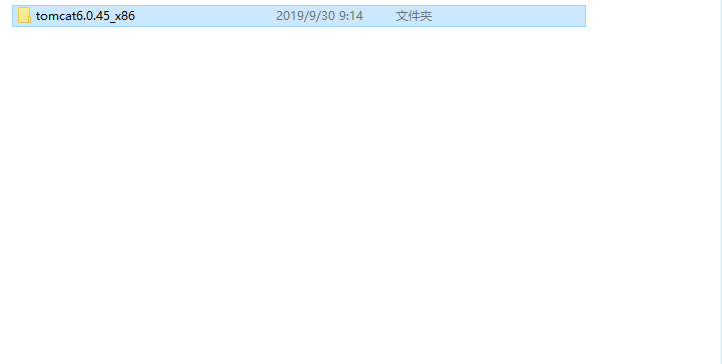
3、將此文件夾拷貝到你常用的根目錄下。這樣就算安裝好了
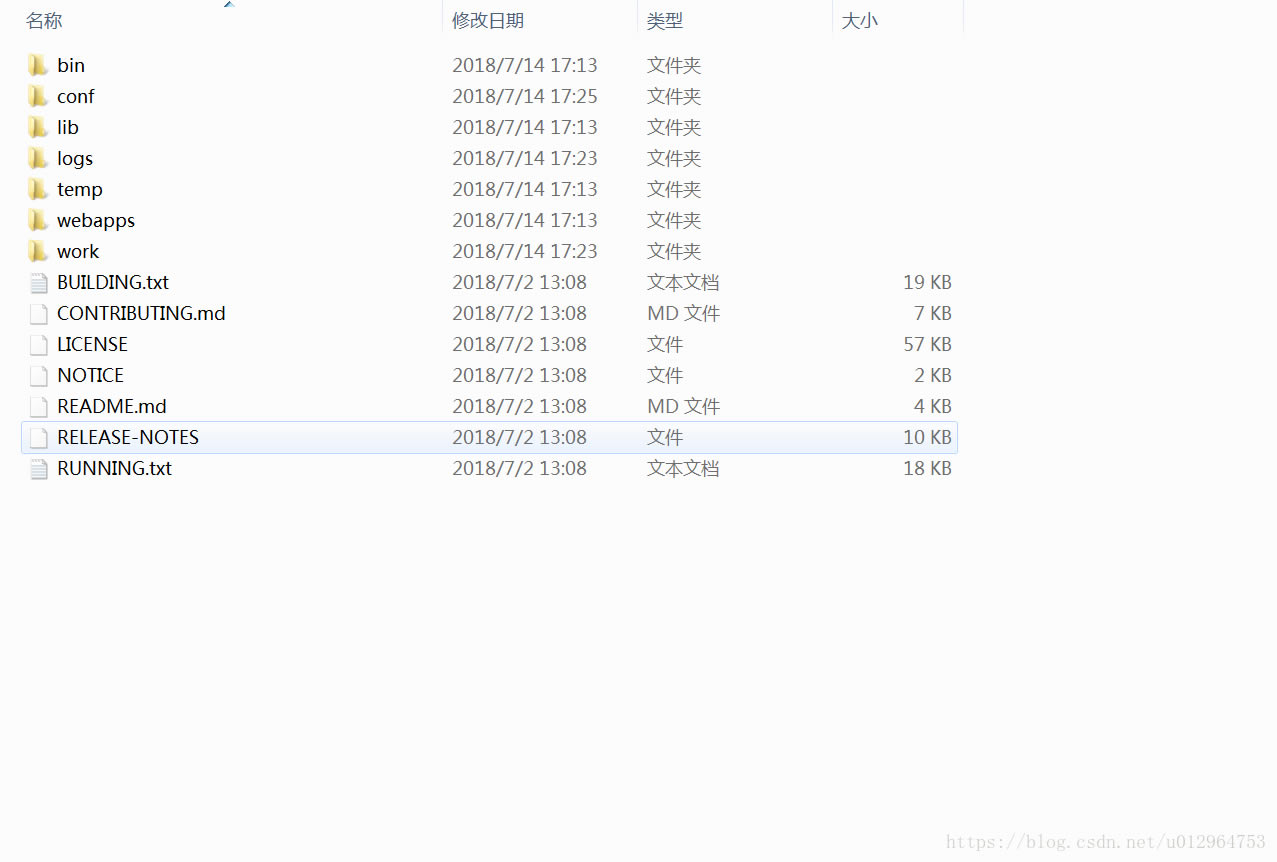
4、接下來開始配置環境變量,打開環境變量同上操作,不在贅述,然后新建一個系統變量:Tomcat_HOME=C:\Java\Tomcat\apache-Tomcat-7.0.90(此路徑為你解壓文件夾所在的絕對路徑)
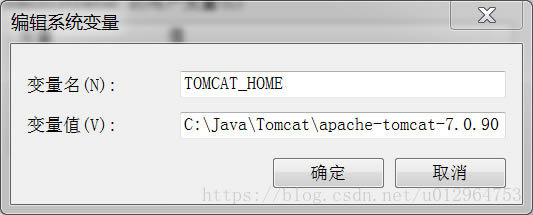
5、在Classpath中最后添加%Tomcat_HOME%\lib\servlet-api.jar;在Path中最前添加%Tomcat_HOME%\bin;注意:前后順序不影響
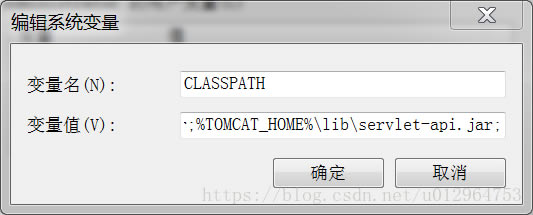
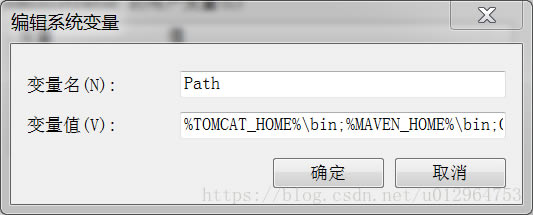
6、.至此,配置工作完成!打開bin文件夾,雙擊startup.bat,它會自動打開如下控制臺界面。不要關閉控制臺界面,打開瀏覽器,輸入http://localhost:8080,出現Tomcat的網頁,證明安裝并配置成功!最后關閉控制臺,關閉控制臺即關閉Tomcat服務
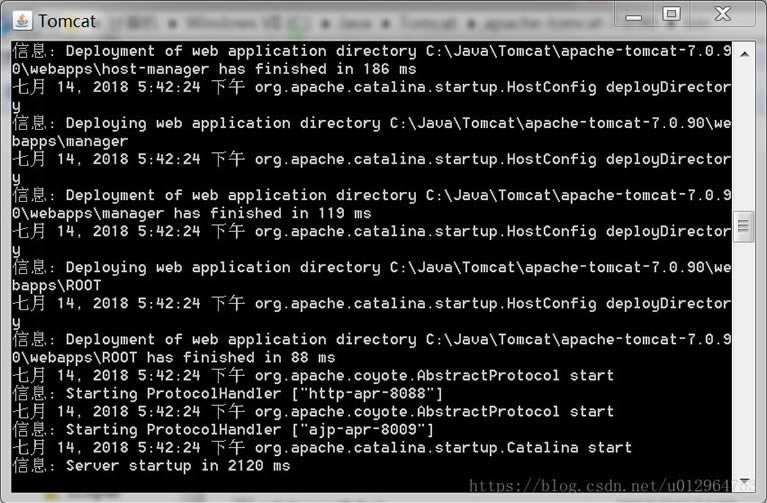
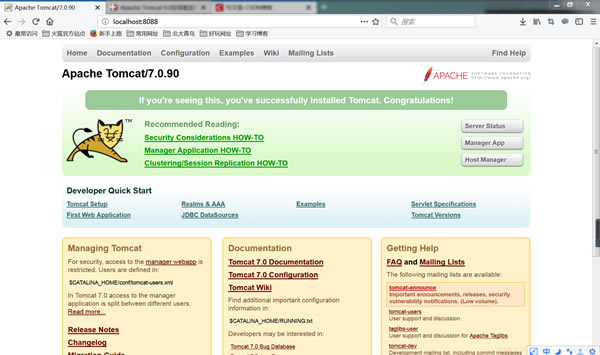
Apache Tomcat官方版配置技巧
1、【配置系統管理】
大多數商業化的JavaEE服務器都提供一個功能強大的管理界面,且大都采用易于理解的Web應用界面。Tomcat按照自己的方式,同樣提供一個成熟的管理工具,并且絲毫不遜于那些商業化的競爭對手。Tomcat的Admin Web Application最初在1版本時出現,當時的功能包括管理context、data source、user和group等。當然也可以管理像初始化參數,user、group、role的多種數據庫管理等。在后續的版本中,這些功能將得 到很大的擴展,但現有的功能已經非常實用了。
2、【部署一個應用】
1> 拷貝WAR文件或者web應用文件夾(包括該web的所有內容)到$CATALINA_BASE/webapps目錄下。
2> 為web服務建立一個只包括context內容的XML片斷文件,并把該文件放到$CATALINA_BASE/webapps目錄下。這個web應用本身可以存儲在硬盤上的任何地方。
3、【配置虛擬主機】
關于server.xml中“Host”這個元素,只有在設置虛擬主機的才需要修改。虛擬主機是一種在一個web服務器上服務多個域名的機制,對每個域 名而言,都好象獨享了整個主機。實際上,大多數的小型商務網站都是采用虛擬主機實現的,這主要是因為虛擬主機能直接連接到Internet并提供相應的帶 寬,以保障合理的訪問響應速度,另外虛擬主機還能提供一個穩定的固定IP。
4、【配置基礎驗證】
容器管理驗證方法控制著當用戶訪問受保護的web應用資源時,如何進行用戶的身份鑒別。當一個web應用使用了Basic Authentication(BASIC參數在web.xml文件中auto-method元素中設置),而有用戶訪問受保護的web應用時, Tomcat將通過HTTP Basic Authentication方式,彈出一個對話框,要求用戶輸入用戶名和密碼。在這種驗證方法中,所有密碼將被以64位的編碼方式在網絡上傳輸。
5、【配置單點登錄】
一旦設置了realm和驗證的方法,就需要進行實際的用戶登錄處理。一般說來,對用戶而言登錄系統是一件很麻煩的事情,必須盡量減少用戶登錄驗證的 次數。作為缺省的情況,當用戶第一次請求受保護的資源時,每一個web應用都會要求用戶登錄。如果運行了多個web應用,并且每個應用都需要進行單獨的 用戶驗證,那這看起來就有點像在用戶搏斗。用戶們不知道怎樣才能把多個分離的應用整合成一個單獨的系統,所有用戶也就不知道他們需要訪問多少個不 同的應用,只是很迷惑,為什么總要不停的登錄。
更新日志
1、新增對不具有docBase的Web應用程序(上下文元素)的支持。它用于嵌入時(例如Tomcat單元測試),以編程方式配置Web應用程序且不提供任何文件的情況
2、啟用CGI servlet以使用標準錯誤頁面機制。請注意,如果CGI Servlet的debug init參數設置為10或更高,則將繞過標準錯誤頁面機制,而將返回CGI Servlet生成的調試響應
3、修復在Comet處理期間清除編碼器時并發訪問編碼器映射的問題
4、使用Java代理運行Tomcat時,允許在代理代碼中設置斷點

